 |
|||||||
Attention : cette rubrique comporte plusieurs pages ; fin de page pour la suite .... Présentation Pour utiliser MotionWorks, il faut travailler à partir d'un assemblage. Celui-ci peut-être constitué de pièce volumiques ou bien uniquement à base d'esquisses dans le cas d'une utilisation plane. Pour activer MotionWorks, il faut cliquer sur l'icône MW : Si cette icône n'apparait pas, MotionWorks n'est pas activé. Pour l'activer : Menu Outil -> Compléments -> cocher la case MotionWorks Deux barres d'outils supplémentaires doivent être présentes pour commencer un nouvel assemblage : 
La présentation du logiciel se fera en 2 temps : 1. création de l'assemblage et mise en place des liaisons sur deux exemples, 2. pilotage des liaisons et simulation des mouvements : visualisation de la trajectoire d'un outil en tournage et visualisation des mouvements d'un tour CN 3 axes et d'un centre 4 axes à broche horizontale. Les schémas que nous allons reproduire sont issus la description (figure 1 suivante) présente dans l'ouvrage "Production mécanique : de la conduite à l'industrialisation", de F. Benielli, G. Cerato, J. Duisit aux éditions Foucher.
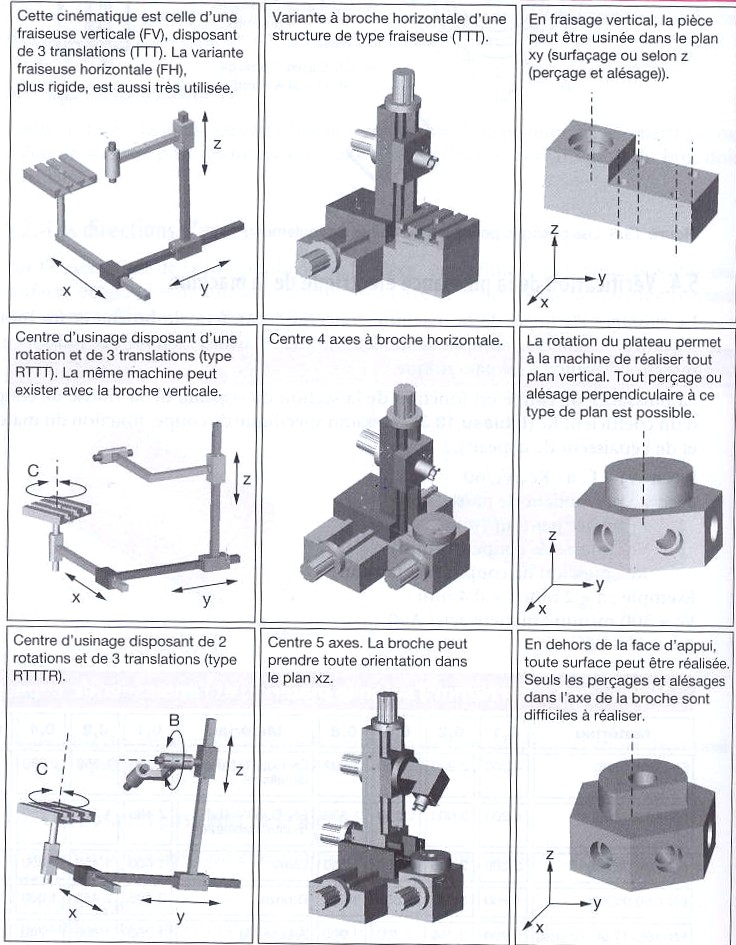

Figure 1 : Présentation des machines étudiées MotionWorks traite de la même manière les assemblages de type "schéma cinématique" (colonne de gauche) et les assemblages de type "volumique" (colonne centrale). Pour cette présentation, et pour assurer une meilleure compréhension, nous avons choisi de présenter les machines à l'aide de schémas cinématiques. Pour l'épreuve de dossier, une description "volumique" sera sans doute à privilégier pour expliquer le fonctionnement d'un mécanisme et identifier les surfaces fonctionnelles. Remarques sur les étapes de la construction d'un assemblage :
La figure 2 ci-dessous présente les options souvent utilisées pour la construction des esquisses (autres que les fonctions de base : segment, cercle, rectangle ...)
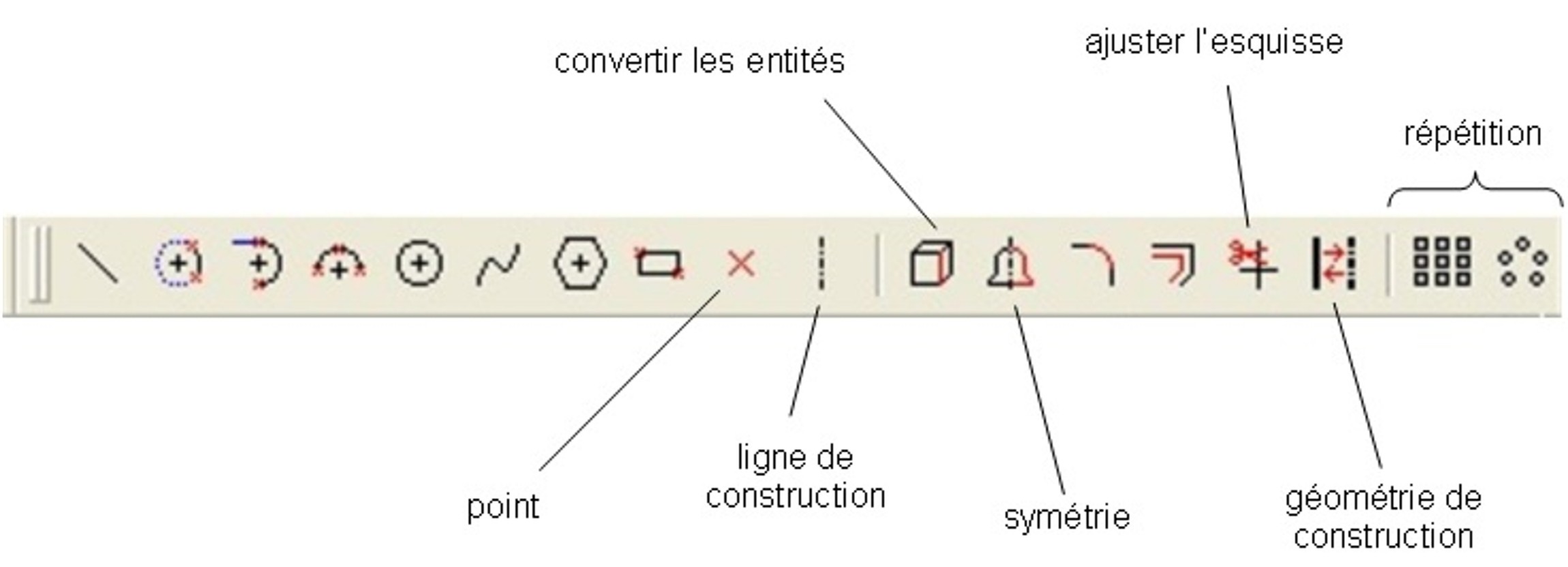 Figure 2. Fonctions de construction des esquisses
Pour la suite, cliquer ici.
|
| 13/07/2006 | ______________________ |
______________________ |
|